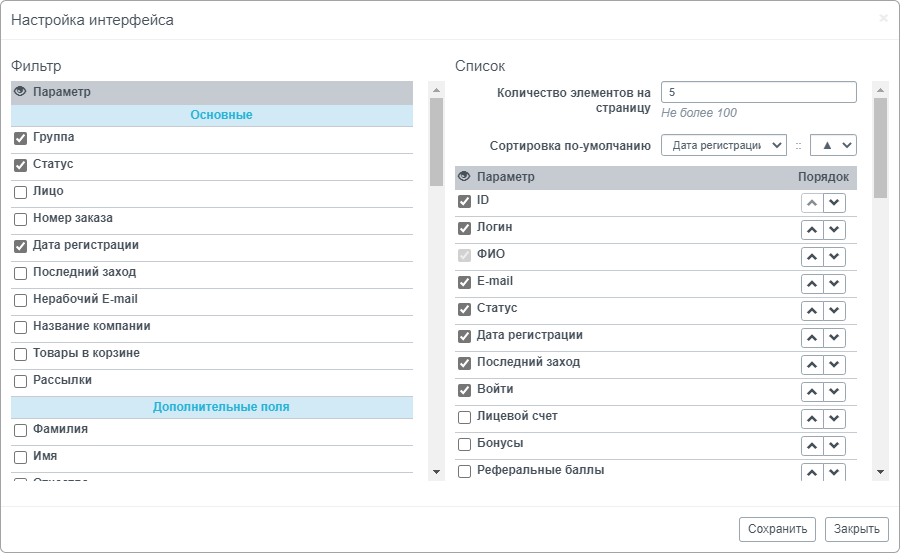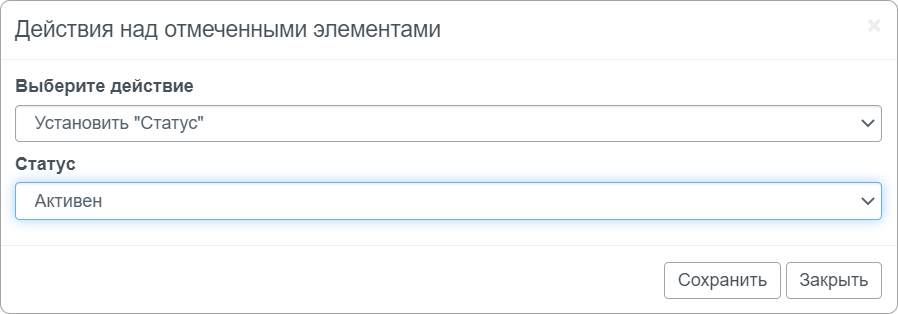Список клиентов
Интерфейс "Клиенты и контакты" позволяет легко и быстро производить любые манипуляции с базой данных по клиентам. Благодаря функционалу фильтров и массовых действий, работа с базой не требует дополнительного времени у администратора, позволяя в несколько кликов применить любые операции с клиентами.
Для возможности персональной настройки нажмите на кнопку "Настройка интерфейса", которая находится в правом верхнем углу.
В открывшемся окне ⚙️ "Настройка интерфейса" будет доступна возможность активировать нужные для работы фильтры (или же наоборот деактивировать лишние элементы). Окно настройки состоит из двух блоков - настройка фильтров (слева) и настройка списка результатов (справа).
В списке слева есть возможность включить фильтрацию по полям клиента (и другой информации). По умолчанию в системе есть возможность фильтрации по следующим пунктам:
- Группа - фильтр по группе клиента
- Статус - фильтр по статусу активности клиента
- Лицо - фильтр по типу клиента по виду физического\юридического лица
- Номер заказа - фильтр по номерам заказа
- Дата регистрации - фильтр по зафиксированной дате регистрации клиента
- Последний заход - фильтр по последней активности клиента (актуально, если подключен Интернет Магазин)
- Нерабочий E-mail - фильтр клиентов по признаку "Нерабочий E-mail". Данный признак устанавливается клиенту в том случае, когда при попытках отправки писем система получала ошибку доставки
- Название компании - фильтр по наименованию компании, к которой привязан клиент
- Товары в корзине - фильтр по наличию товаров в корзине у клиента (актуально, если подключен Интернет Магазин)
- Группа фильтров "Дополнительные поля" - в данном блоке можно выбрать для фильтрации любую ячейку информации (поле клиента).
В правом списке доступны параметры, влияющие конкретно на сам интерфейс блока "Клиенты и контакты". Для настроек тут доступны следующие пункты:
- Сортировка по-умолчанию - указывает правило для сортировки клиентов в списке. Сортировку можно осуществить по любому полю клиента и указать логику сортировки (от большему к меньшему и наборот). От меньшего к большему - ▲, от большего к меньшему - ▼.
Также можно настроить внешний вид самой таблицы результатов. Для этого в блоке "Параметр" отметьте галочками нужные поля клиента, которые нужно будет отображать в таблице.
⚠️Обратите внимание, что при включении большого количества полей в таблицу, её размеры могут выйти за границы рабочего пространства, тогда таблицу необходимо будет прокручивать горизонтально.
Массовые действия
Удобная работа с клиентами в системе реализована за счёт возможности применения массовых действий. Массовые действия в системе позволяют выполнить те или иные операции с отобранными клиентами (контрагентами).
Варианты массовых действий:
Свойства
❗ Внимание! Данные действия не могут быть отменены, если были запущены.
- Удалить - позволяет быстро удалить отобранных клиентов.
- Объединить - позволяет быстро объединить отобранных клиентов в одного клиента. Функция используется в том случае, когда один клиент имеет в системе два аккаунта. При объединении сохраняются все заказы клиента.
- Установить значения полей - позволяет массово проставить отобранным клиентам нужное значение в нужное поле. За одно действие можно записать неограниченное количество полей.
- Установить Пол - позволяет быстро проставить значение пола отобранным клиентам.
- Установить Группа - позволяет быстро переместить клиентов в нужную группу.
- Установить "Статус" - позволяет быстро сменить статус активности отобранных клиентов.
- Поставить "Нерабочий email" - позволяет проставить выбранным клиентам признак неработоспособности E-mail. Этот признак отключает отправку любых писем клиенту с сайта.
- Убрать "Нерабочий email" - позволяет быстро снять у клиентов признак "нерабочий email". После этого клиентам начинают отправляться письма.
- Установить "Скидка %" - позволяет массово проставить выбранным клиентам процент фиксированной скидки.
Рассылки
❗ Данные пункты отображаются в системе при наличии модуля "Рассылки"!
- Добавить в SMS-рассылку - позволяет добавить отобранных клиентов в заранее созданную рассылку SMS. Для выбора будут доступны только рассылки в статусе "Активна"!
- Добавить в выпуск рассылки - позволяет добавить отобранных клиентов в заранее созданную E-mail рассылку. Для выбора будут доступны только рассылки в статусе "Готов к рассылке"!
- Подписать на рассылку - позволяет добавить в рассылку подписчиков. Работает при любом статусе рассылки.